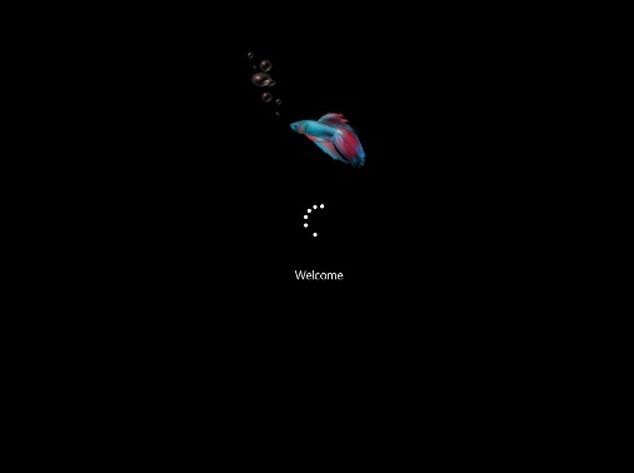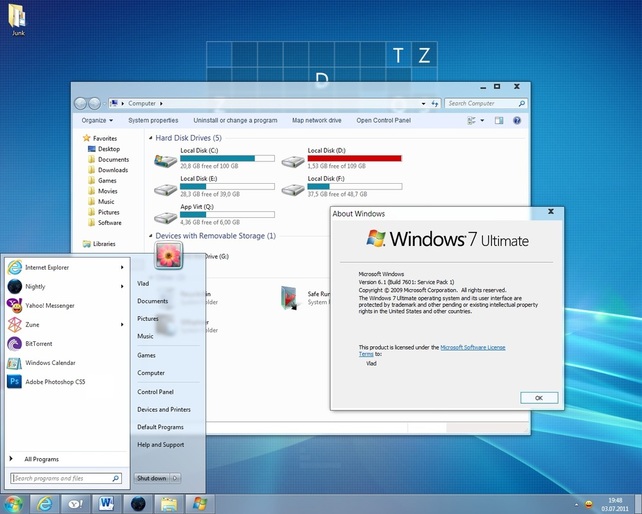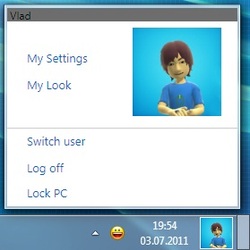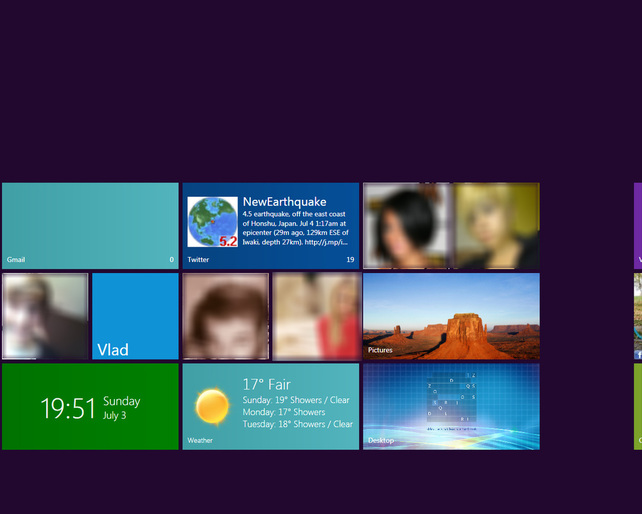Sunt unii dintre voi care pur şi simplu doresc să testeze Windows 8 dar nu o pot face din cauza fricii că unele drivere s-ar putea să nu funcţioneze, sau sunteţi îngroziţi că veti putea pierde date importante de pe hard disk. Asftel, dacă tot doriţi noile funcţii (evident, nu toate) pe Windows 7, le puteţi avea cu câteva programe şi utilitare, unele noi, altele vechi. Aş începe totuşi cu un bootscreen, şi aici menţionez două versiuni, una creată de mine iar a doua de un user de pe DeviantArt. Animaţia din bootscreen-ul creat de mine nu este perfectă deoarece nu am avut resursele necesare aşa că tot ce am făcut a fost să recreez pur şi simplu animaţia dar fără efecte de tranziţie. La scurt timp, un user de pe siteul mentionat mai sus a publicat o versiune perfectă aşa că am oprit temporar dezvoltarea bootscreen-ului meu.
Windows 8 Bootscreen for Windows 7 (ALPHA)
Windows 8 Bootscreen for Windows 7 (Recomended)
Windows 8 Bootscreen for Windows 7 (ALPHA)
Windows 8 Bootscreen for Windows 7 (Recomended)
Al doilea lucru pe care îl voi împărtăşi cu voi este un visual style pentru Windows 7! Creat special tot de mine, şi ajuns deja la versiunea RC. Cu siguranţă l-aţi văzut pe pagina Customization (deşi nu am actualizat imaginea în RC).
Windows 8 Visual Style for Windows 7 (AERO)
Windows 8 Visual Style for Windows 7 (BASIC/AeroLite)
Tutorial pentru instalare
Windows 8 Visual Style for Windows 7 (AERO)
Windows 8 Visual Style for Windows 7 (BASIC/AeroLite)
Tutorial pentru instalare
User Tile for Windows 7 – este o aplicaţie care aduce o noua funcţie din Windows 8 în Windows 7. Sunt mici şanse ca User Tile să fie scos din taskbar înainte de versiunea Beta astfel o puteţi readuce cu aplicaţia de mai jos:
Windows 8 UserTile for Windows 7
Windows 8 UserTile for Windows 7
Ca încheiere menţionez un utilitar aflat în stadiu de dezvoltare pe care îl testez de la prima versiune! Numele lui este Mosaic şi aduce noua interfaţă Metro/Immersive pe care aţi vazut-o în preview-ul oferit de Microsoft acum o lună pe YouTube. Asiguraţi-vă constant, măcar o data la 2 – 3 zile că folosiţi cea mai recentă versiune pentru a nu avea prea multe probleme cu cea actuală.
Windows 8 Metro Interface for Windows 7
Windows 8 Metro Interface for Windows 7